# 错误排查
如果您遇到了问题,在求助之前请务必检查以下几个项目:
# 您所使用的皮肤站插件是否是最新版本
很有可能您遇到的问题已经在最新版本中修复过了。
同理,请检查您的启动器是否是最新版本。
# 启动器是否配置正确
如果您无法正常登录并启动游戏,请参阅 配置启动器 检查您的配置。
# 游戏本体是否正确加载 authlib-injector
如果您正在使用 HMCL3,那么为 Minecraft 游戏本体加载 authlib-injector 的工作是由启动器自动完成的,所以只要您正确配置了 HMCL3,此步骤一般不会出现问题。
如果您正在使用其他启动器,请您打开该启动器的「查看日志 / 显示日志」选项后再重新启动游戏(.minecraft/logs/latest.log 中是不会有这部分的日志的,还请注意),观察启动日志中是否出现如下字样:
[authlib-injector] launched from premain
[authlib-injector] api root: https://skin.test/api/yggdrasil
[authlib-injector] fetching metadata
[authlib-injector] transform [https://sessionserver.mojang.com/session/minecraft/profile/] to [https://skin.test/api/yggdrasil/sessionserver/session/minecraft/profile/]
[authlib-injector] transform [https://sessionserver.mojang.com/session/minecraft/join] to [https://skin.test/api/yggdrasil/sessionserver/session/minecraft/join]
[authlib-injector] transform [https://sessionserver.mojang.com/session/minecraft/hasJoined] to [https://skin.test/api/yggdrasil/sessionserver/session/minecraft/hasJoined]
如果有,就说明您已经正确加载了 authlib-injector。如果没有,请重新配置您启动器中的 JVM 参数。
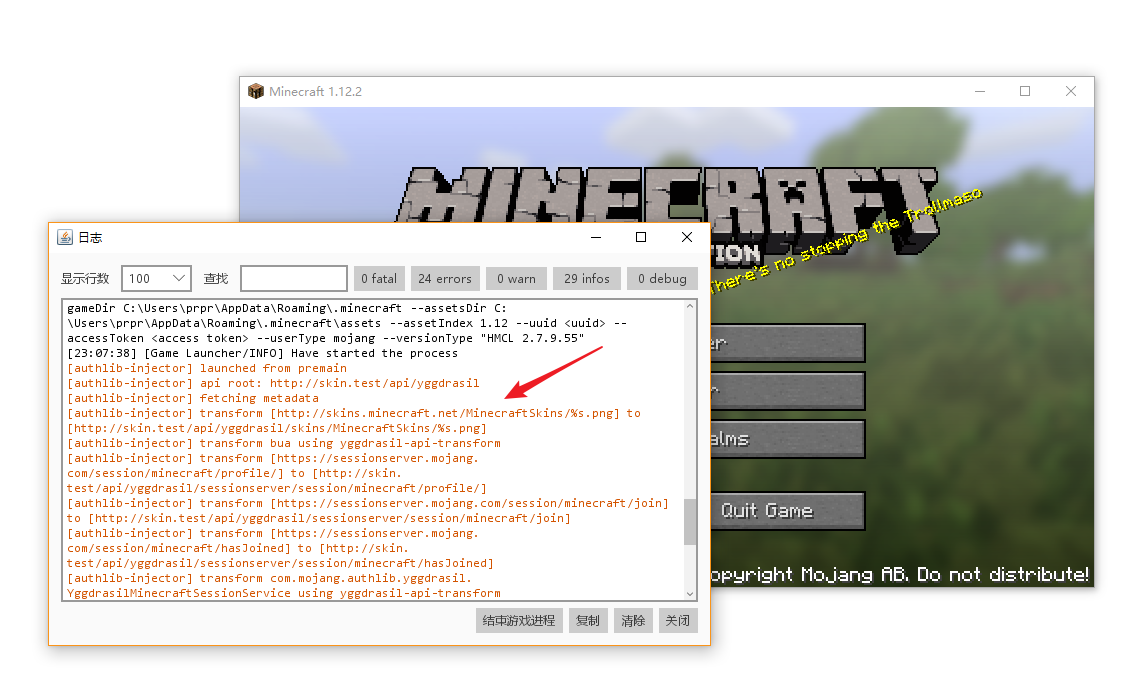
这时候您应该可以进入单人游戏,可以看到自己在皮肤站所设置的皮肤正确加载。
# 服务端是否配置正确
同上,如果服务端正确加载了 authlib-injector 的话,您应该可以在控制台看到如下输出:
[authlib-injector] launched from premain
[authlib-injector] api root: https://skin.test/api/yggdrasil
[authlib-injector] fetching metadata
[22:56:36] [main/INFO]: [STDERR]: [authlib-injector] transform [https://sessionserver.mojang.com/session/minecraft/profile/] to [https://skin.test/api/yggdrasil/sessionserver/session/minecraft/profile/]
[22:56:36] [main/INFO]: [STDERR]: [authlib-injector] transform [https://sessionserver.mojang.com/session/minecraft/join] to [https://skin.test/api/yggdrasil/sessionserver/session/minecraft/join]
[22:56:36] [main/INFO]: [STDERR]: [authlib-injector] transform [https://sessionserver.mojang.com/session/minecraft/hasJoined] to [https://skin.test/api/yggdrasil/sessionserver/session/minecraft/hasJoined]
如果没有,请参照 为游戏服务端加载 authlib-injector 重新进行配置。
这时候您应该可以进入服务器,看到自己和别人的皮肤正确加载。
如果您无法进入服务器,请继续往下看。
# 常见问题
# Server returned HTTP response code: 403
如果您在加载 authlib-injector 时看到如下报错:
unable to fetch metadata: java.io.IOException: Server returned HTTP response code: 403 for URL: xxx
这说明您的服务器屏蔽了可疑 User Agent 或是可疑 HTTP Header 的访问。请检查您的 Web 服务器或者 CDN 配置中是否提供了类似的选项。
在 CloudFlare 中,此选项被称为 Browser Integrity Check(位于 Firewall > Web Application Firewall > Browser Integrity Check),请关闭它。其它 CDN 服务商也有可能默认启用了类似的规则,请检查。
# 皮肤无法加载
如果您能够进入游戏却无法加载皮肤的话,请检查:
- 皮肤站后台「插件配置」中皮肤域名白名单是否正确
- 材质数字签名是否正确(插件配置中的密钥对配置)
- 您的皮肤站服务器或 CDN 是否屏蔽了对材质图片的请求
- 客户端到皮肤站的网络是否畅通
一般情况下,客户端日志中也会有相应的报错,请查阅以寻找可能的原因。
注意,此方法不支持「高清皮肤 / 披风」,如确实有需要,请使用 CSL 等皮肤 Mod。
# 无法进入服务器
一般来说这说明您游戏客户端、游戏服务端或者皮肤站的 Yggdrasil API 出现了问题。为了快速定位问题、减少排查所需的时间,您可以使用我们提供的「样例 Yggdrasil 认证服务器」来确认您遇到的问题是出现在启动器、游戏客户端,或者是游戏服务端上。
使用方法:
- 使用
https://auth-demo.yushi.moe作为 API Root 填入启动器、客户端以及游戏服务端的配置中(也就是把之前您配置中的https://皮肤站地址/api/yggdrasil修改为https://auth-demo.yushi.moe); - 使用以下邮箱和密码进行登录:
| 邮箱 | 密码 |
|---|---|
| test1@example.com | 111111 |
| test2@example.com | 222222 |
| test3@example.com | 333333 |
| deadmau5@example.com | 123456 |
- 启动游戏;
- 尝试进入服务器。
如果您将原本皮肤站的 API Root 修改为上面提供的「样例 Yggdrasil API」后可以正常进入游戏、加载皮肤、加入服务器的话,那就说明您遇到的问题出在 皮肤站 上,请联系我们排查错误。如果使用了样例 API 后问题依然存在,即说明您的问题是启动器、客户端或是游戏服务端的错误配置导致的,请参照本文档的配置教程重新进行相关的配置。
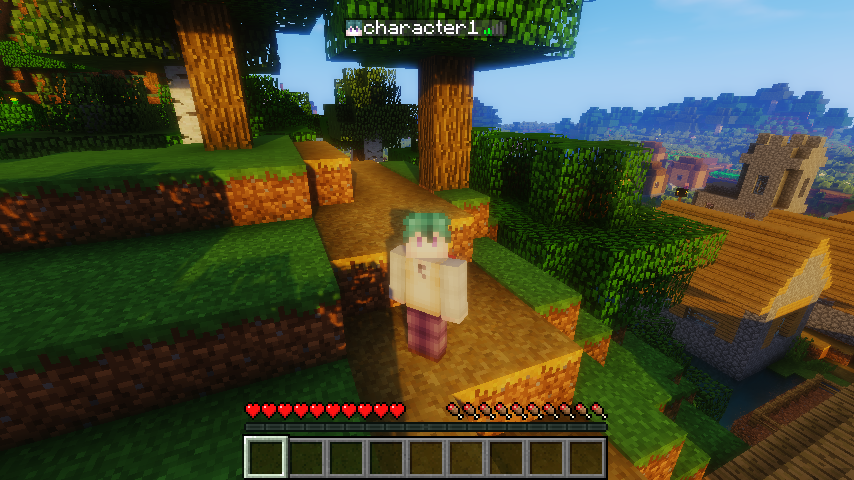
另一个可用的样例 API 是 https://mcskin.littleservice.cn/api/yggdrasil,您可以使用 LittleSkin (opens new window) 的账号进行登录测试。
# 寻求帮助
如果您完成了上述的检查后依然无法确定问题,那么您可以联系我们寻求帮助。
← Authlib Injector 迁移 →